Page 228 of 333

226
01 PIRMIEJI ŽINGSNIAI
Meniu " Navigation - guidance
" (navigacija ir orientavimas) įjungimas ir
prieš tai naudotų kelionės
tikslų rodymas.
Trumpai paspaudus
neveikiant varikliui:
įjungimas arba išjungimas.
Trum
pai paspaudus veikiant
varikliui: garso šaltinio
išjungimas ir jo įjungimas
Paspaudus trumpai:
įsimintos radijo stoties
pasirinkimas.
Paspaudus il
gai: įrašoma į
atmintį klausoma stotis.
Mygtukas MODE: nuolatinių
rodmenų tipo pasirinkimas.
Paspaudus il
gai: rodomas
užtamsintas ekranas (DARK).
M
eniu " MUSIC
" įjungimas ir įrašų arba CD / MP3 /
Apple ®grotuvo repertuarų rodymas .
Paspaudus il
gai: MP3/WMA failų klasifi kacijos
tvarkymas arba priimamų stočių sąrašo
atnau
jinimas.
Paspaudus il
gai: garso nustatymų ("Audio settings") įjungimas: muzikinio skambesio tipai, žemi ir aukšti garsai, garso ryškumas, garso pasiskirstymas,
balansas kairėje/dešinėje, balansas priekyje/gale, automatinė garso stiprumo
korekcija.
M
eniu "RADIO
" (radijas)įjungimas ir priimamų radijo stočių sąrašo rodymas. Pasirinkimo ir patvirtinimo ratukas
OK:
Elemento pasirinkimas ekrane, sąraše arba meniu,
po to patvirtinimas trumpu spustelė
jimu.
Kai nėra įjungtas meniu arba sąra
šas, trumpai
spustelėjus parodomas kontekstinis meniu, priklausomai nuo to, kas rodoma ekrane.
Ratuko sukimas rodant žemėlapį: mastelio
padidinimas arba sumažinimas.
Garso sti
prumo reguliavimas (kiekvienas
šaltinis yra nepriklausomas,
įskaitant TA pranešimus ir
navi
gacijos nuorodas).
Page 233 of 333
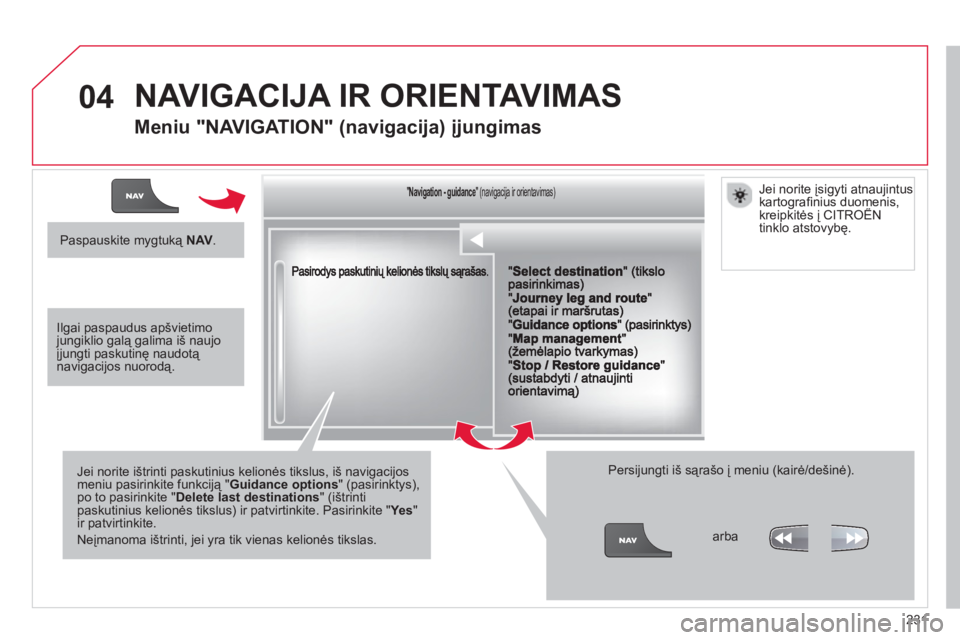
231
04
""""""""""""ggggggggggNavigation guidanceNavigation guidanceNavigation guidanceNavigation guidanceNavigation guidanceNavigation - guidanceNavigation - guidanceNavigation - guidanceNavigation - guidanceNavigation guidanceNavigation guidanceNavigation guidanceNavigation guidanceN i ti idN i ti idN i ti idN i ti idN i ti idN i ti idN i ti idN i ti idN i ti idNi i id(gj )(gj )(gj )(gj )(gj ) (navigacija ir orientavimas)(navigacija ir orientavimas)(navigacija ir orientavimas)(navigacija ir orientavimas)(navigacija ir orientavimas)(navigacija ir orientavimas)(navigacija ir orientavimas)(navigacija ir orientavimas)(navigacija ir orientavimas)(navigacija ir orientavimas)(navigacija ir orientavimas)" (navigacija ir orientavimas)" (navigacija ir orientavimas)"(iijiiti )"(iijiiti )"(iijiiti )"(iijiiti )"(iijiiti )"(iijiiti )"(iijiiti )"(iijiiti )"(iijiiti )"(iijii i )()
Jei norite ištrinti paskutinius kelionės tikslus, iš navigacijos meniu pasirinkite funkciją " Guidance options
" (pasirinktys),po to pasirinkite " Delete last destinations" (ištrintipaskutinius kelionės tikslus) ir patvirtinkite. Pasirinkite "Yes"ir patvirtinkite.
Neįmanoma ištrinti, jei yra tik vienas kelionės tikslas.
Persijungti iš sąrašo į meniu (kairė/dešinė).
NAVIGACIJA IR ORIENTAVIMAS
Meniu "NAVIGATION" (navigacija) įjungimas
Paspauskite mygtuką NAV.
arba
Jei norite įsigyti atnaujintuskartografi nius duomenis,kreipkitės į CITROËNg
tinklo atstovybę.
Ilgai paspaudus apšvietimojungiklio galą galima iš naujoįjungti paskutinę naudotą navigacijos nuorodą.
Page 234 of 333

232
04
Paspauskite mygtuką NAV
, kadVbūtų parodytas meniu "Navigation - guidance
" (navigacija ir orientavimas).
NAUJO KELIONĖS TIKSLO PASIRINKIMAS
NAVIGACIJA IR ORIENTAVIMAS
KELIONĖS TIKSLO PASIRINKIMAS
Pasirinkite "Select destination"(pasirinkti tikslą) ir patvirtinkite, po to pasirinkite " Enter an address
" (įvesti
adresą) ir patvirtinkite.
Pasirinkite
funkciją " Country
" (šalis) ir patvirtinkite.
Pasirinkite
funkciją " Town
" (miestas)ir patvirtinkite, kad galėtumėte įrašyti
kelionės tikslo miestą.
Pasirinkite miesto pavadinimo raides
vieną po kitos ir kiekvieną patvirtinkiteratuko paspaudimu. Pasirinkite miestą iš pasiūlyto sąrašo ir patvirtinkite.
Patvirtinus ekrane funkciją "List
" (sąrašas) galima tiesiogiai pasiekti iš anksto tparuoštą pasirinktos šalies miestų sąrašą (pasirinkti įvedus pirmąsias raides).
Sukdami ratuką pasirinkite žymą OKirpatvirtinkite.
Jei galite įrašykite in
formaciją į grafą
"Road:
" (kelias) ir tuo pat būdu -
"Numeris/sankryža
".
P
asirinkite "Archive
" (išsaugoti), kad įvestas adresas būtų
i
Page 235 of 333
233
04
KELIONĖS TIKSLO PASIRINKIMAS
NAVIGACIJA IR ORIENTAVIMAS
ORIENTAVIMAS Į VIENĄ IŠ PASKUTINIŲ NAUDOTŲ TIKSLŲ
Paspauskite mygtuką NAV, kad Vbūtų parodytas meniu " Navigation -guidance
" (navigacija ir orientavimas).
Pasirinkite norimą tikslą ir patvirtinę jį
įjungsite orientavimą.
ORIENTAVIMAS PAGAL ADRESĄ IŠ TELEFONŲ KNYGELĖS
Pasirinkite " Select destination"(rinktis kelionės tikslą) ir patvirtinkite, po to pasirinkite "Directory
" (telefonų
knygelė) ir patvirtinkite.
Pasirinkite norimą adresatą i
š knygelės
ir patvirtinę " OK
" paspaudimu įjungsite
orientavimą į šį tikslą. Paspauskite mygtuką
NAV
, kadVbūtų parodytas meniu "Navigation - guidance
" (navigacija ir orientavimas). Navigacijos orientavimas pagal adresą iš tele
fono knygelės galimas
tik tokiu atveju, jeigu adresas yra pritaikytas šiai sistemai.
Page 236 of 333
234
04
Pasirinkite " Select destination" (rinktis
tikslą) ir patvirtinkite, paskui pasirinkite
"GPS coordinates
" (GPS koordinatės)ir patvirtinkite.
Įveskite
GPS koordinates, patvirtinkite "
OK
" paspaudimu ir bus įjungtas orientavimas.
Paspauskite mygtuką NAV, kadVbūtų parodytas meniu " Navigation -guidance
" (navigacija ir orientavimas).
NAVIGACIJA IR ORIENTAVIMAS
ORIENTAVIMAS PAGAL GPS KOORDINATES ORIENTAVIMAS NURODANT VIETĄ ŽEMĖLAPYJE
Kai rodomas žemėlapis, paspauskite
žymą
OK, kad būtų parodytaskontekstinis meniu. Pasirinkite "Move
the map" (perslinkti žemėlapį) ir patvirtinkite.
Paspauskite OK
, kad būtų parod
ytasfunkcijos " Move the map" kontekstinismeniu.
P
asirinkite "Select as destination"(rinktis kaip tikslą) arba "Select as
stage" (rinktis kaip etapą) ir patvirtinkite. Perslinkite
žymiklį naudodamiesi
valdikliu, kol pasieksite norimą tikslą.
Page 238 of 333
236
04
PAGRINDINIŲ POREIKIŲ CENTRŲ (POI) SĄRAŠAS
NAVIGACIJA IR ORIENTAVIMAS
Šis ženkliukas pasirodo, kai vienoje zonoje yra keletasPOI centrų. Padidinus šio ženkliuko mastelį galima pamatyti POI detales.
*
Priklausomai nuo šalies. Išsamią procedūrą, kaip atnaujinti POI informaciją, galima sužinoti tinklalapyje "http://citroen.navigation.com".
Page 239 of 333
237
04 NAVIGACIJA IR ORIENTAVIMAS
PAVOJAUS PRANEŠIMŲ PARAMETRAI
PAVOJAUS ZONOS
Toliau galima pasirinkti:
- va
izdinius įspėjimus,
- garsinius įspėjimus,
- gauti įspėjimus tik kartu su orientavimu,
- gauti įspėjimus tik kai važiuojama
dideliu greičiu.
Pranešimo laiko pasirinkimo funkcija leidžianustatyti, prieš kiek laiko bus pranešama apiepavojingas vietas ("Accident-prone area").
Pasirinkite " OK " ir patvirtinkite ekrane. Pasirinkite funkciją " Guidance option
s"(pasirinktys) ir patvirtinkite, po to pasirinkite"Set parameters for risk areas
" (nustatytipavojaus zonų parametrus) ir patvirtinkite.
Šios funkci
jos yra galimos tik tuo atveju, jeigu pavojaus zonų
informacija buvo atsisiųsta ir įdiegta į sistemą.
Išsamią pavojaus zonų atnaujinimo procedūrą galite sužinoti
tinklalap
yje www.citroen.com.
Paspauskite mygtuką NAV
, kad būtų parodytas meniuV"Navigation - guidance
" (navigacija ir orientavimas).
Page 240 of 333

238
04NAVIGACIJA IR ORIENTAVIMAS
ETAPO PRIDĖJIMAS
Paspauskite mygtuką NAV, kad
būtų parodytas meniu "Navigation -guidance
" (navigacija ir
orientavimas).
P
asirinkite "Journey leg and route " (etapai ir maršrutas) ir patvirtinkite.
P
asirinkite "Close to
" (artimas) ir
nurodysite važiavimą netoli etapo arba "Strict
" (tikslus), kad būtų pervažiuotasetapas.
Patvirtinkite "OK" ir bus pradėtas
orientavimas, taip pat nurodykite
pagrindinę maršruto, kuriuo važiuojama,
kryptį.
Pasirinkite " Add a stage
" (pridėti etapą)ir patvirtinkite.
Etapo adresas
yra tvarkomas kaip
tikslas, įvedant patį adresą (" Enter an address
"), naudojantis adresų knygele(" Directory") arba ankstesniais tikslais (" Previous destinations").
ETAPŲ TVARKYMAS
Norėdami tvarkyti etapus pradėkite
procedūromis 1 - 2, po to pasirinkite
"
Order/delete journey legs" (tvarkyti/ištrinti etapus) ir patvirtinkite.
Pasirinkite ir
patvirtinkite, kad pakeitimai
būtų išsaugoti.
Pasirinkite etapą, kurį norite perkelti
pagal klasifi kaciją.
P
asirinkite "Delete
" (ištrinti), jei norite ištrinti etapą.